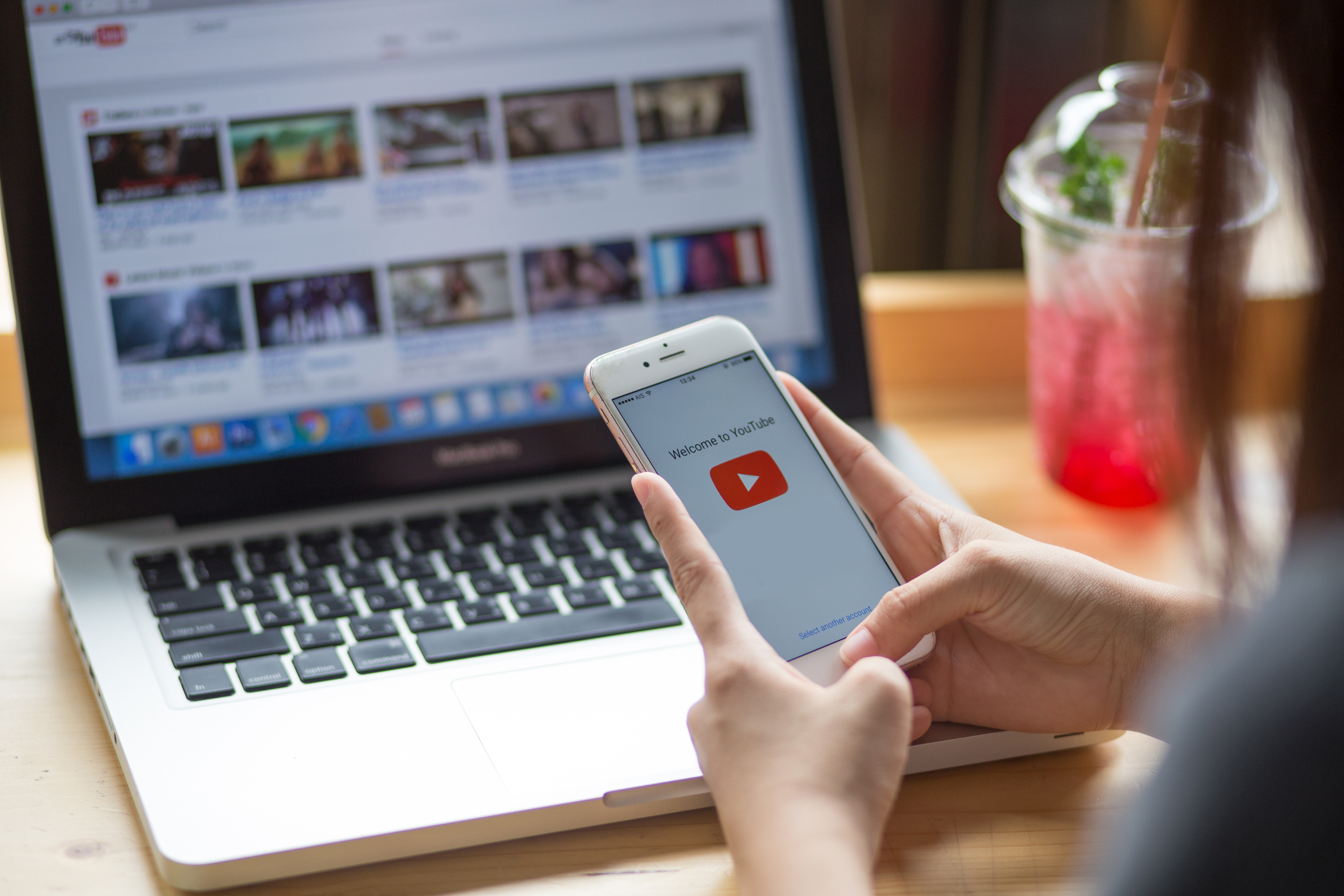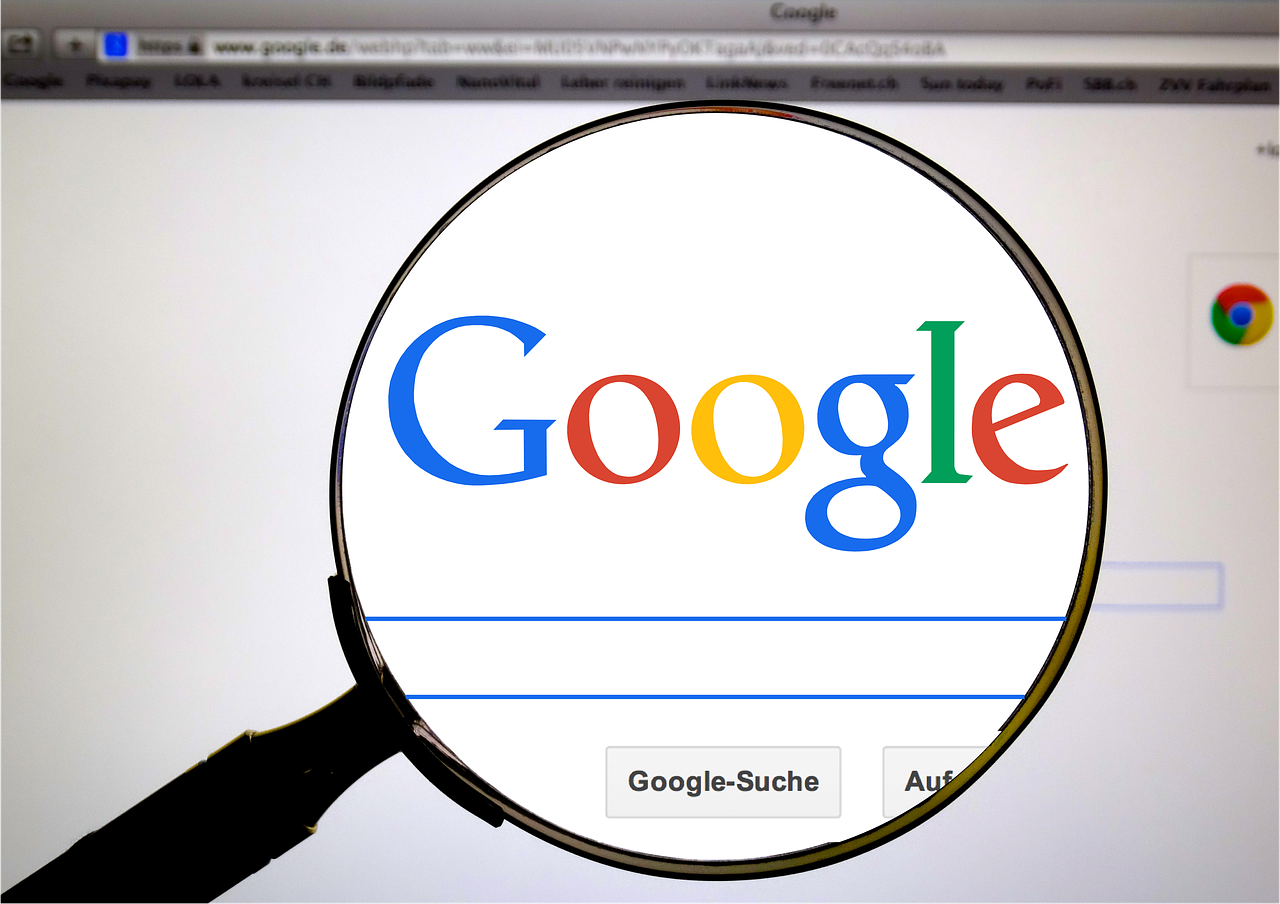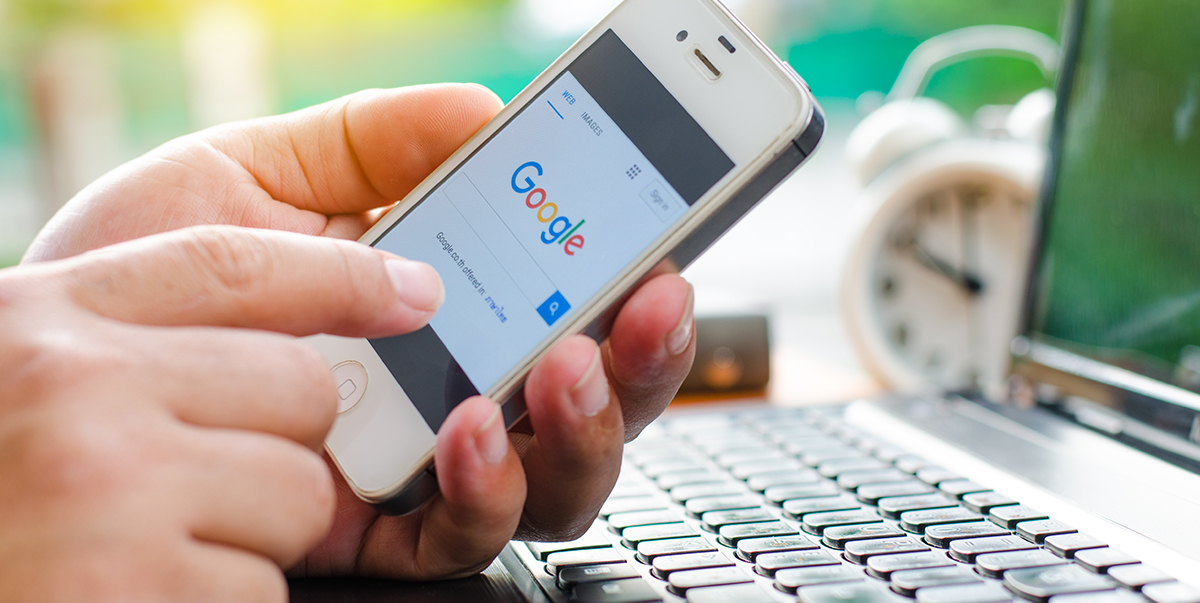 Ogni attività basata su una sede fisica (ufficio o negozio) deve essere presente sulla piattaforma Google My Business se vuole avere visibilità ed essere trovata dalle persone che hanno bisogno dei prodotti/servizi che essa offre.
Ogni attività basata su una sede fisica (ufficio o negozio) deve essere presente sulla piattaforma Google My Business se vuole avere visibilità ed essere trovata dalle persone che hanno bisogno dei prodotti/servizi che essa offre.
Fin qui normale amministrazione, perché configurare un account My Business è gratuito, semplice e veloce. Tuttavia, in caso un’attività fosse dislocata su dieci o più sedi, ecco che diventa necessario creare un account gestionale e utilizzare la funzionalità Gestione collettiva delle sedi. Vediamo come fare.
Creare un account gestionale in Google My Business
Grazie ad un account gestionale è possibile condividere la gestione delle diverse sedi con più utenti; innanzitutto è consigliabile creare un nuovo account Google e non utilizzare quello personale e meglio ancora se l’indirizzo e-mail utilizzato contiene il dominio dell’attività. Una volta effettuata la registrazione, bisogna trasferire la titolarità delle pagine Google My Business all’account gestionale, andando su ogni singola sede e cliccando sulla voce “Aggiungi Manager”. In questo modo si possono assegnare manager differenti per ogni attività dislocata sul territorio.
Gestione collettiva delle sedi dell’attività online
È possibile aggiungere manualmente le sedi al proprio account Google My Business, ma è raccomandabile, in caso di dieci o più sedi, procedere nel modo seguente.
- Creare una tabella con le sedi andando nel menù in alto a sinistra e cliccando sulla voce “Importa sedi”; quindi cliccare su “Download il template”, aprire il file CSV e riempire i campi richiesti per ogni sede gestionale.
- Caricare le sedi sulla tabella salvandola in uno dei seguenti formati: XLS, XLSX, ODS, CSV, TXT o TSV e caricando il file dalla voce “Seleziona il file da importare”. Sedi duplicate verranno automaticamente unite dopo l’importazione.
- Verifica delle informazioni dell’attività: è possibile verificare tutte le sedi presenti nell’account in una volta sola, attraverso la Richiesta di verifica collettiva (per dieci o più sedi della stessa attività presenti in Google My Business). Per fare ciò basta cliccare l’icona di conferma posta sul lato in alto a destra e riempire la scheda di verifica. Inserire quindi un indirizzo e-mail che contenga il dominio del sito. Il processo di verifica può richiedere fino ad una settimana di tempo; Google utilizzerà l’indirizzo e-mail fornito per chiedere informazioni addizionali (se necessario) ed inviare aggiornamenti sullo status.
- Modifica delle informazioni di località: attraverso l’importazione di un foglio di lavoro è possibile cambiare le informazioni relative alla posizione. Basta scaricare le sedi attraverso il menù dell’account, apportare le modifiche e caricare nuovamente il file. Cliccando su Applica, ogni modifica viene apportata e visualizzata sul profilo.
Google My Business è uno strumento essenziale per ogni attività che voglia emergere nelle ricerche locali, ma si dimostra importante anche per chi ha più sedi dislocate in diverse località. Per piccole e grandi realtà.